
Laitteistokiihdytystä laskentatasolla käytetään toiminnon nopeuttamiseen, ja tämä tehdään nopeasti verrattuna tavanomaisella suorittimella toimivien ohjelmistojen käyttämiseen. Mutta monta kertaa jotkut haluavat ottaa laitteistokiihdytyksen käyttöön tai poistaa sen käytöstä.
Siitä lähtien kun tätä kokoonpanoa käytetään Chrome-selaimessa, sen nopeus kiihtyy, samoin kuin Firefox-selain tai mikä tahansa muu. Tämän tyyppinen lisäkiihdytys käyttää laitteen tai tietokoneen näytönohjaimen GPU: ta prosessorin lisäksi.
Tämä tuo edun, nopeampi sivun lataus, videotoisto, pidentää mobiililaitteiden ja kannettavien laitteiden akunkestoa; Kun suorittimen kuormitus paranee, tietokone toimii paremmin, koska grafiikkasuoritin ottaa osan käsittelytehtävistä.
Indeksi()
Mitä ongelmia voidaan havaita, jos laitteistokiihdytys aktivoidaan Google Chrome -selaimessa?
Joskus törmäämme tiettyihin takaiskuihin, ja on täysin mahdollista, että jos laitteistokiihdytyksen valinta on aktiivinen missä tahansa sovelluksessa, se toimii videoiden tai äänen toistoa, siitä tulee vaikeaa; Siksi, jos näin tapahtuu, sinun on poistettava laitteistokiihdytys käytöstä kyseisissä ohjelmissa.
Mutta se ei ole ainoa kohtaamamme vaikeus, myös kuvat eivät ole aivan oikeitasekä tietyt Google Chromen fragmentit on suunniteltu huonosti.
Mitä ongelmia voidaan havaita, jos laitteistokiihdytys on käytössä Mozilla Firefox -selaimessa?
On olemassa tietokoneohjelma nimeltä WindowBlinds, joka helpottaa Windowsin graafista käyttöliittymää, ja kun laitteistokiihdytys on aktivoitu, käy ilmi, että Firefox-selain jäätyytai ei tee mitään; joten on suositeltavaa poistaa ensin WindowBlinds ja sitten laitteistokiihdytys.
Kuinka sallia tai poistaa käytöstä laitteistokiihdytys Google Chromessa ja Firefoxissa?
Nykyiset selaimet käyttävät laitteistokiihdytys, Tällä tavoin se lisää tietokoneen suorituskykyä, mikä on suuri etu, mutta olemme myös maininneet, että se tuo mukanaan vaikeuksia sekä Google Chrome -selaimessa että Firefoxissa. On muitakin tapoja nopeuttaa sivun lataamista sekä Google Chromessa että Firefoxissa.
Tässä viestissä mainitaan kuitenkin alla seuranta sekä laitteistokiihdytyksen aktivoimiseksi että deaktivoimiseksi molemmille selaimille riippuen siitä, mitä tarvitsemme tiettynä ajankohtana, säilytämme yhden tai toisen toiminnon.
Laitteistokiihdytyksen ottaminen käyttöön Google Chromessa; Ensimmäinen asia, jonka sinun pitäisi tehdä, on avata Chrome-selain tietokoneellasi. Napsauta sitten valikossa oikeassa yläkulmassa, jossa kolme lisäpistettä edustavaa pistettä näkyvät.
Sitten ”Kokoonpano” on merkitty; sitten alareunassa napsautetaan ”Lisäasetukset”, sitten ”Järjestelmä”. Lopuksi vaihtoehdolla ”Käytä laitteistokiihdytystä, kun se on käytettävissä”.
Jos haluamme poistaa sen käytöstä, noudatamme samaa edellistä järjestystä, mutta lopulta vaihtoehto valitaan tämän toiminnon deaktivoimiseksi; lopuksi se on käynnistettävä uudelleen jotta tehdyt muutokset olisivat tehokkaita.
Laitteistokiihdytyksen ottaminen käyttöön Mozilla Firefox; avataan selain, valikossa napsautetaan ”Työkalut ja sitten” Asetukset ”, sitten” Lisäasetukset ”-kuvake; Jatkamme myöhemmin ”Yleistä” -välilehdellä loppuun ”Suorituskyky” -kohdassa.
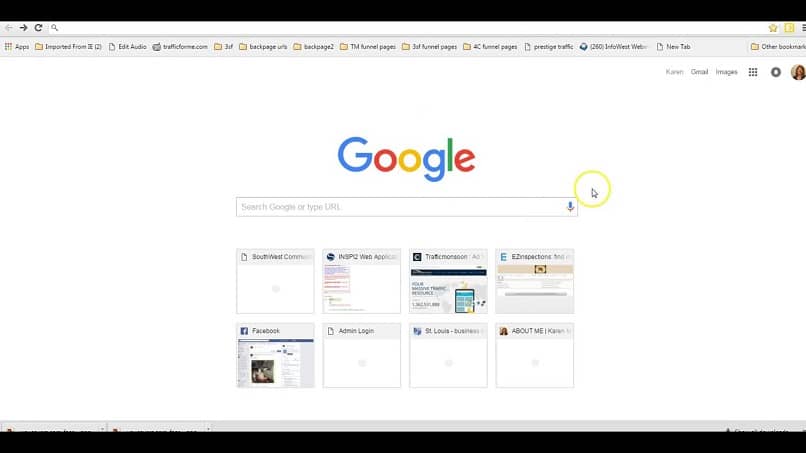
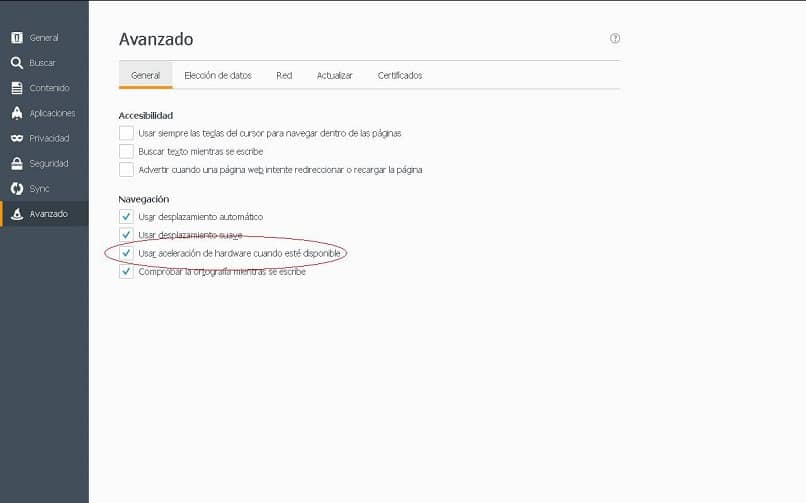
Täällä merkitsemme mieltymyksemme, ts. ”Ota laitteistokiihdytys käyttöön” tai ”Poista laitteistokiihdytys käytöstä”; Muista käynnistää selain uudelleen, jotta muutos tulee voimaan.
Lopuksi totean, että vaikka on olemassa muita tapoja lisätä ja optimoida tietokoneen nopeutta, meidän on mainitsemamme mukaan ole tietoinen sallitessasi laitteistokiihdytyksen kummassakin näistä selaimista. Kaikki tämä, koska se voi aiheuttaa meille ongelmia videoissa, äänissä tai että se jumittuu; mutta se antaa meille myös useita etuja suorituskyvyssä, joita voimme hyödyntää.